Chcete-li pochopit, co je disk GPT, přečtěte si článek. na odkaz.
Obsah článku:
- 1 Nainstalujte Windows s oddílem GPT
- 2 V BIOSu počítače musíte aktivovat důležité body
- 3 Převeďte styl GPT na MBR
Nainstalujte Windows s oddílem GPT
Chybová zpráva „Nelze nainstalovat Windows na tuto jednotku GPT “se nejčastěji vyskytuje u uživatelů, kteří instalují 7 vydání operačního systému, i když problém je možný ve verzi 8 systému Windows. Do pokračujte v instalaci na pevný disk s oddílem GPT 2 podmínky:
- Operační systém musí být 64bitový.
- Přepněte do režimu EFI.
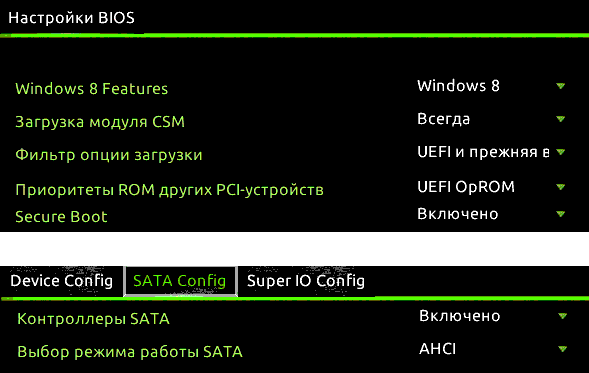
Rozhraní UEFI
Nejprve musíte jít do BIOSu pomocí UEFI počítače. Ten kdokoli nainstaloval operační systém alespoň jednou, to ví při spuštění počítače musíte stisknout nezbytnou klávesu. Chcete-li zjistit, který z nich, můžete nahlédnout při spuštění počítač. Bude to v řádku „Stisknutím – vstoupíte do – vstoupit do bootovací nabídky “, jako je tento. V případě, že v tuto chvíli máte nainstalovaný OS 8 nebo 8.1, pak se můžete přihlásit jednodušší – pomocí tlačítka „Charms“. Dále sledujeme:
- V části Změnit nastavení počítače.
- Poté najděte „Aktualizace a obnova“.
- Klikněte na možnost Obnovení počítače.
- Poté klikněte na „Speciální možnosti stahování“.
- A „Restartovat nyní“.
- Po restartu vyberte položku „Diagnostika“
- „Pokročilé možnosti“ a „UEFI“.
Pokud se zobrazí upozornění „Nelze nainstalovat Windows v oddílu 1 disku 0 “přejdou na materiál na něm eliminace.
V počítači BIOS musíte aktivovat důležité body
- Místo CSM vložte stažení UEFI, najdete jej v sekci BIOS Funkce nebo nastavení.
- Na kartě „Provozní režim SATA“ změňte IDE na AHCI Nastavení se obvykle nachází v periferiích.
- Vypněte Secure Boot – pokud používáte Windows
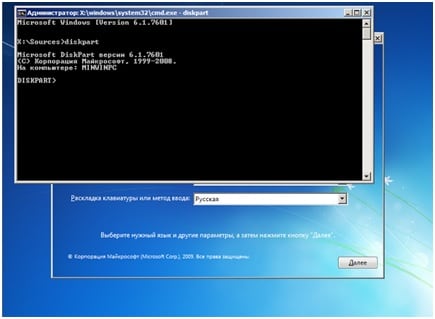
Okno Manipulace s oddíly
Sekce a položky nabídky se mohou nacházet odlišně Verze BIOS a UEFI. Ale podle jmen uvedených v článku je najdete nebude to těžké. Po provedení nastavení je počítač připraven instalace nového operačního systému na disk ve stylu GPT.
Převést styl GPT na MBR
Při tomto postupu byste se měli o své starat soubory, pokud existuje něco důležitého, uložte je na „flash disk“ nebo napište na disk. Při převodu pevného disku budete potřebovat jeho plný formátování s mazáním oddílů a vytváření nových.
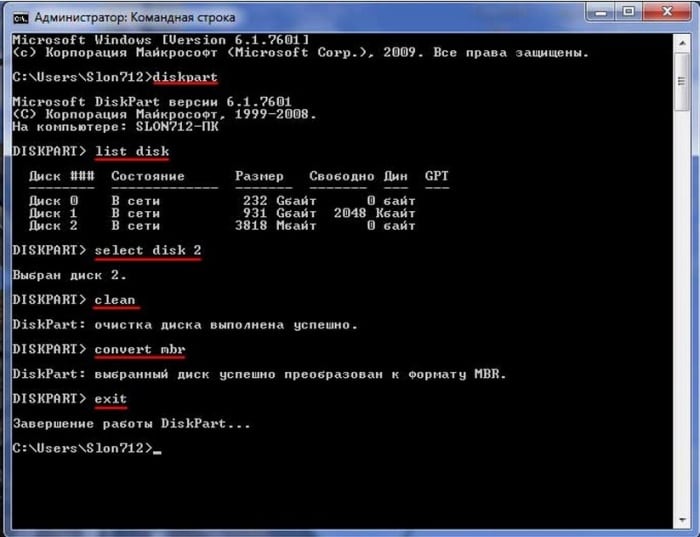
Okno Nastavení diskových oddílů
Tento proces je jednoduchý a jeho vyřešení trvá trochu času. “Nelze nainstalovat Windows na tuto jednotku GPT.” Vložili jsme možnost BIOS nabootovat z disku, jak to udělat, když instalace systému Windows. Když se zobrazí chybová zpráva, musíte spustit příkazový řádek:
- Stisknutím Shift + F.
- V okně, které se otevře, zadejte příkaz „Diskpart“. Tento tým nás přivede na obrazovku, kde můžete vyrábět různé manipulace s diskem.
- Dále v okně, které se otevře, zadejte „List Disk“ seznam dostupných diskových oddílů.
- Zde píšeme “Select disk *” – kam místo hvězdičky píšeme Název diskového oddílu.
- Další manipulace pouze s vybranou jednotkou. Teď ho potřebuješ Vyčistěte příkazem „Vyčistit“ a poté to můžete udělat přeměna sekce.
- Dále zadejte příkaz „Převést MBR“, po kterém systém provede převod, ve kterém bude vymazán oddíl GPT a dále jeho místo vytvořilo nový – MBR.
Nyní můžete opakovat všechny kroky instalace systému Windows znovu, bez jakýchkoli překážek.
